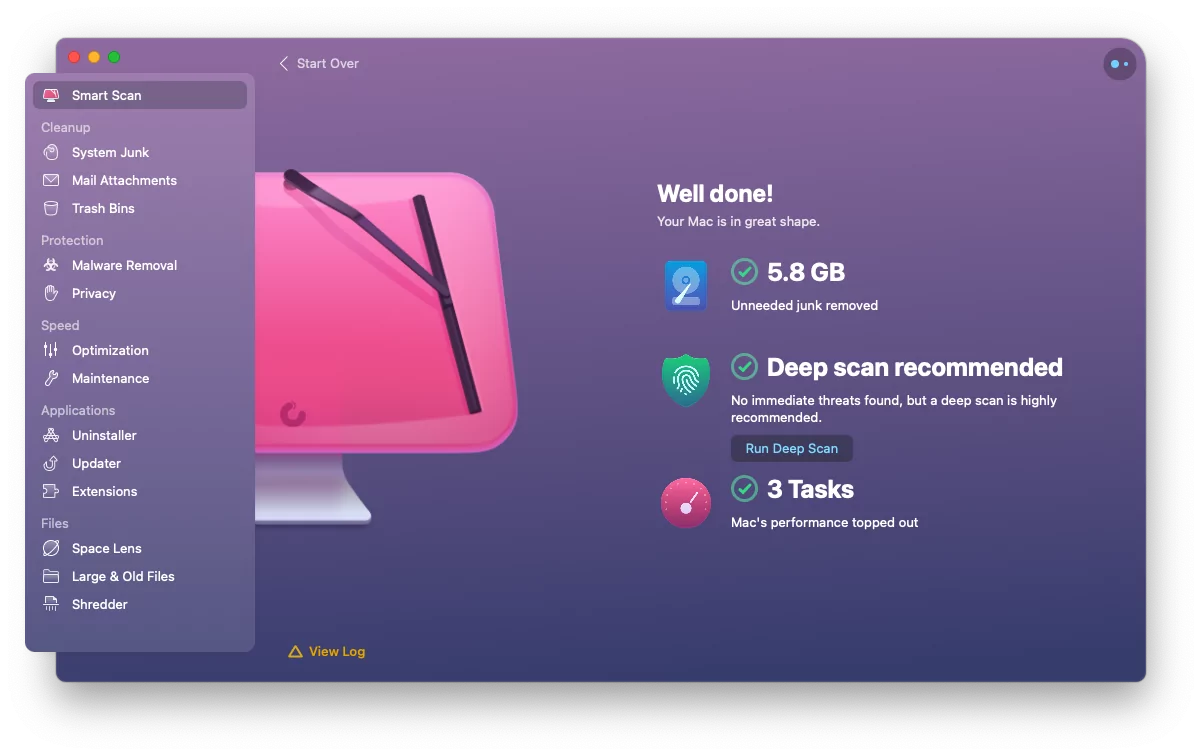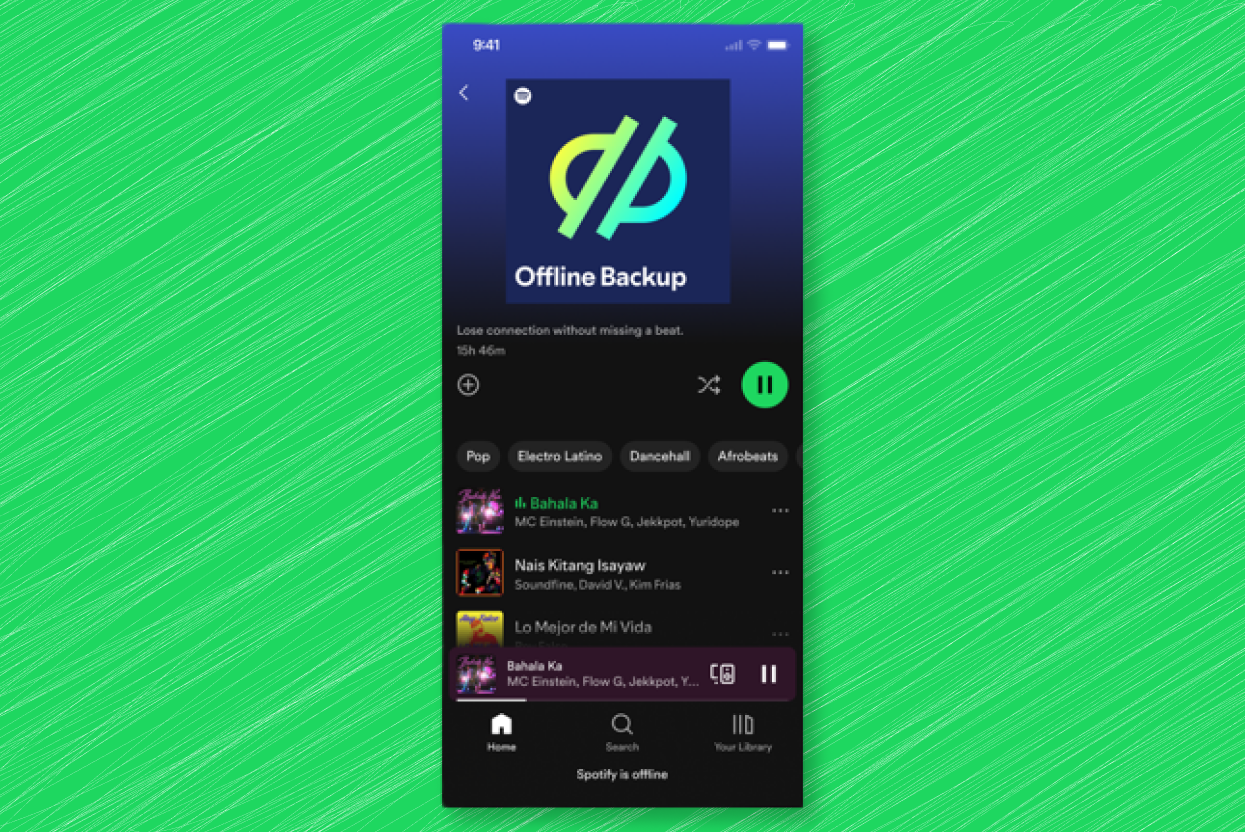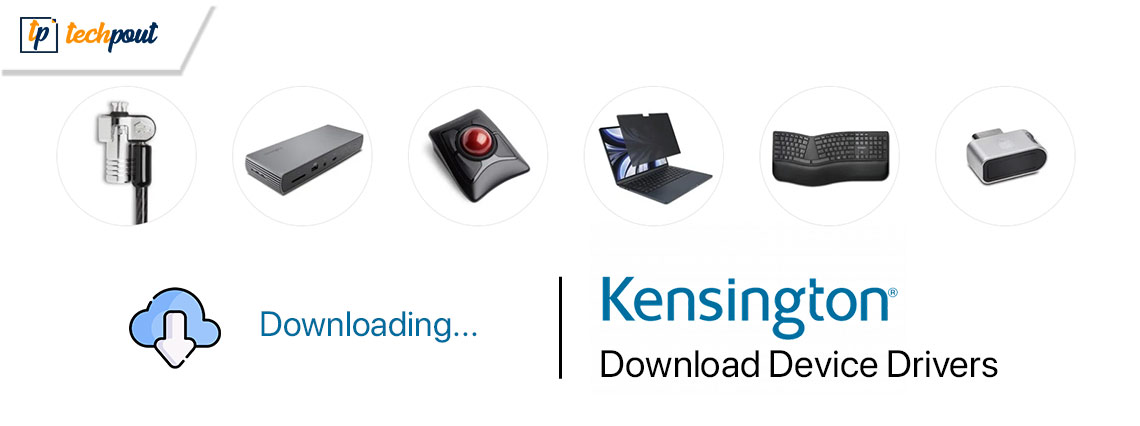Eine GPU oder Grafikverarbeitungseinheit ist eine der wichtigsten Hardwarekomponenten für Computersysteme, wenn es um Grafik geht. Ihre Hauptaufgabe besteht darin, Grafiken zu verarbeiten und darzustellen. Die Qualität der Grafiken in Videospielen, Filmen usw. hängt von der Grafikkarte ab. Um umfangreiche Grafiken anzuzeigen und darzustellen, benötigt Ihr Computer eine leistungsstarke Grafikkarte. Wenn Sie ein Gamer sind, wissen Sie besser, wie wichtig Grafikkarten sind. Daher ist es wichtig, dass Ihre Grafikkarte in einem guten Zustand bleibt. Wenn Ihreoder sich seltsam verhält, dann wird dieser Artikel Ihnen zeigenSo überprüfen Sie den GPU-Zustand auf einem Windows-Computer.

So überprüfen Sie den GPU-Zustand auf einem Windows-Computer
Es gibt verschiedene Methoden, mit denen SieÜberprüfen Sie den GPU-Zustand auf einem Windows-Computer. Nachfolgend haben wir alle diese Methoden ausführlich erläutert.
- Verwenden des DirectX-Diagnosetools
- Verwenden des Geräte-Managers
- Über kostenlose GPU-Benchmarking-Software
- Durch Überwachung der GPU-Temperatur
Lasst uns beginnen.
1] Überprüfen Sie den Zustand Ihrer GPU mit dem DirectX-Diagnosetool
wird verwendet, um die DirectX-Funktionalität zu testen und Hardwareprobleme mit Ton und Video zu beheben. Sie können damit auch den Zustand Ihrer Grafikkarte überprüfen. Die folgenden Schritte helfen Ihnen dabei:
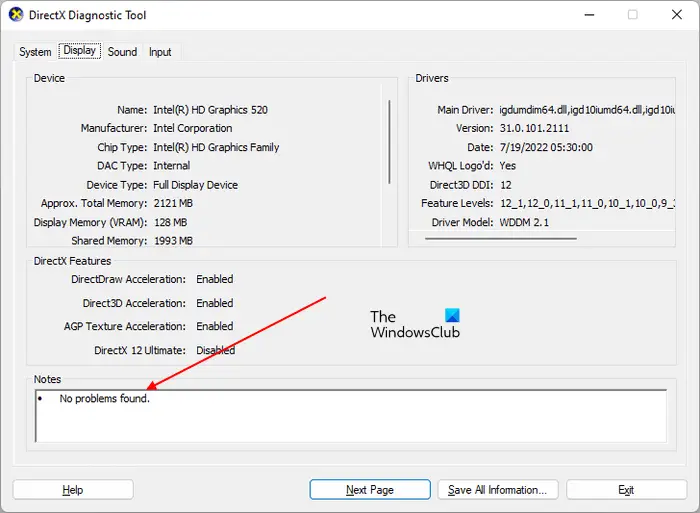
- Drücken Sie dieWin + RTasten zum Starten desLaufenBefehlsfeld.
- Typdxdiagund klicken Sie auf „OK“.
- Das DirectX-Diagnosetool wird auf Ihrem Bildschirm angezeigt. Wählen Sie dasAnzeigeTab.
- Unter dieser Registerkarte sehen Sie alle Informationen zu Ihrer GPU.
Unter demAnmerkungenIm Abschnitt „Keine Probleme gefunden“-Meldung, wenn das Tool keine Probleme mit Ihrer GPU erkennt.
Lesen: Was ist?
2] Überprüfen Sie den Zustand Ihrer GPU mithilfe des Geräte-Managers
Eine weitere Methode, um herauszufinden, ob der Zustand Ihrer GPU in Ordnung ist oder nicht, ist die Verwendung des Geräte-Managers. Der Geräte-Manager listet alle auf Ihrem Computer installierten Treiber auf. Unterschiedliche Hardware erfordert unterschiedliche Treiber, um ordnungsgemäß zu funktionieren. Gehen Sie die folgenden Anweisungen durch:
- Drücken Sie dieWin + Xund wählen Sie dieGerätemanager.
- Erweitere dasGrafikkartenKnoten.
- Klicken Sie mit der rechten Maustaste auf Ihren Grafikkartentreiber und wählen SieEigenschaften.
- Sehen Sie sich dieGerätestatusunter demAllgemeinTab.
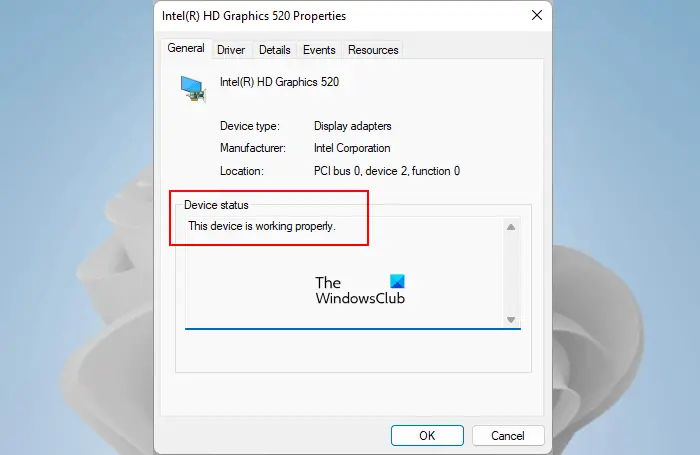
Wenn der Gerätestatus „Das Gerät funktioniert einwandfrei”-Meldung, ist Ihre Grafikkarte in gutem Zustand. Wenn Sie dort eine Warnung oder eine Fehlermeldung sehen, liegt möglicherweise ein Software- oder Hardwareproblem mit Ihrer Grafikkarte vor. Denken Sie jedoch daran, dass die Fehler- oder Warnmeldung im Geräte-Manager nicht bedeutet, dass Ihre GPU beschädigt ist oder eine Fehlfunktion aufweist.
Es ist auch möglich, dass der Treiber beschädigt wurde. Bevor Sie also zu einer Schlussfolgerung gelangen, empfehlen wir Ihnen, Ihren Grafikkartentreiber neu zu installieren, indem Sie die neueste Version von der Website des Herstellers herunterladen und dann erneut prüfen. Ein Treiber kann einfach durch Doppelklicken installiert werden, wenn er im EXE-Format heruntergeladen wurde. Wenn der Treiber imDateiformat müssen Sie zur Installation den Geräte-Manager verwenden.
Wenn Ihre Grafikkarte den Geist aufgibt, werden Sie auch einige, und Sie müssen sofort Maßnahmen ergreifen.
3] Überprüfen Sie den Zustand Ihrer GPU mit der kostenlosen GPU-Benchmarking-Software
In der Computertechnik ist ein Benchmark ein Test, der durchgeführt wird, um die Leistung von Computerhardware wie CPU und GPU zu analysieren. Im Internet sind viele kostenlose Benchmarking-Programme verfügbar, die Sie herunterladen und installieren können, um Benchmarking-Tests an der CPU und GPU Ihres Computers durchzuführen. Diese Benchmarking-Programme führen eine Reihe von Tests an der Zielhardware durch, um deren Leistung zu messen. Sie können diese kostenlose Benchmarking-Software auch verwenden, um den Zustand Ihrer GPU zu überprüfen.Undgibt einige kostenlose Benchmarking-Software für Windows 11/10.
Verwandt:?
4] Überwachen Sie die GPU-Temperatur
Eine intakte GPU erfüllt immer die Anforderungen der Benutzer, indem sie optimale Leistung liefert. Der schlechte Zustand einer GPU führt zu einer Leistungsminderung. Der schlechte Zustand kann auf Software- und Hardwareprobleme zurückzuführen sein. Zum Beispiel fehlerhafte GPU-Komponenten wie Kühlkörper, Lüfter usw., fehlerhafte Kabel, die Ihre GPU mit Ihrem Computer verbinden, beschädigte GPU-Treiber oder andere Softwareprobleme usw.
Kühlkörper und Lüfter gehören zu den wichtigsten Hardwarekomponenten einer GPU. Wenn Sie auf Ihrem System anspruchsvolle Grafikaufgaben ausführen, erhöht sich die Arbeitslast einer GPU. Diese erhöhte Arbeitslast erhöht auch die Wärmeentwicklung. Hier kommen Kühlkörper und Lüfter zum Einsatz. Beide Komponenten erfüllen ihre Aufgabe, um Ihre GPU vor Schäden durch übermäßige Hitze zu schützen.
Wenn eine dieser Komponenten nicht mehr funktioniert, kommt es bei anspruchsvollen Grafikarbeiten häufig zu Abstürzen. Ein BSOD ist ein Versuch von Windows, Ihre Hardwarekomponenten vor Schäden zu schützen. Wenn Ihr Computer einen Zustand erreicht, in dem Windows nicht mehr sicher ausgeführt werden kann, stürzt Ihr System mit einem Bluescreen ab. Wir empfehlen Ihnen, die Temperatur Ihrer GPU zu überwachen, um zu wissen, ob sie in Ordnung ist oder nicht. Sie können Folgendes verwenden:.
Es ist normal, dass die GPU-Temperatur bei anspruchsvoller Grafikarbeit oder beim Spielen grafikintensiver Spiele ansteigt. Die Temperatur gesunder GPUs steigt bis zu einem bestimmten Grenzwert und bleibt danach stabil. Wenn der Kühlkörper oder die Lüfter nicht richtig funktionieren, passt die GPU außerdem die Taktfrequenz an, um die Hitze zu reduzieren. Wenn Ihre GPU nicht in Ordnung ist, steigt die Temperatur weiter an, was schließlich zu einem Systemabsturz führt.
Verwandt:?
Einige Tipps, um Ihre GPU gesund zu halten
Die GPU ist ein wichtiges Hardwareteil für Ihren Computer, insbesondere für diejenigen, die grafikintensive Spiele spielen und anspruchsvolle Grafiksoftware wie Adobe Photoshop verwenden. Daher ist es wichtig, sie lange in einem guten Zustand zu halten. Es gibt einige Tipps, die Sie befolgen sollten, wenn Sie eine längere Lebensdauer für Ihre Grafikkarte wünschen.
- Reinigen Sie Ihre Grafikkarte in regelmäßigen Abständen. Die Reinigung ist notwendig, um den auf Ihrer GPU angesammelten Staub zu entfernen. Staub wirkt als Wärmeisolator und blockiert den Kühlkörper. Aus diesem Grund wird die Temperatur nicht richtig reguliert. Wenn Sie nicht wissen, wie man eine GPU reinigt, sollten Sie professionelle Hilfe in Anspruch nehmen.
- Falsche GPU-Einstellungen beeinträchtigen ebenfalls die Leistung der GPU. Wenn Sie die Lüfterbegrenzung gesperrt oder Ihre Grafikkarte übertaktet haben, wirkt sich dies auf die Leistung Ihrer GPU aus. Das Übertakten einer GPU kann zu einer besseren Leistung führen, Sie sollten Ihre GPU jedoch nicht häufig übertakten.
Verwandt: Was ist der?
Was verursacht eine fehlerhafte GPU?
Es gibt mehrere Ursachen für Grafikkartenfehler. Die Hauptursache ist Staub. Wenn sich übermäßig viel Staub auf Ihrer Grafikkarte ansammelt, beeinträchtigt dieser die Komponenten und wirkt außerdem als Barriere für den Kühlkörper. Dies führt zu übermäßiger Wärmeentwicklung, die einen GPU-Fehler verursacht.
Eine weitere Ursache sind fehlerhafte Komponenten. Wenn eine Hardwarekomponente einer GPU beschädigt ist, beeinträchtigt dies ihre Leistung und verkürzt ihre Lebensdauer. Häufiges Übertakten oder langes Belassen der GPU im übertakteten Zustand wirkt sich ebenfalls auf ihre Lebensdauer aus. Darüber hinaus können häufige Spannungsspitzen Ihre Grafikkarte beschädigen.
Kann die GPU repariert werden?
Ob eine GPU repariert werden kann oder nicht, hängt vom Schaden ab, der ihr zugefügt wurde. In den meisten Fällen kann eine Grafikkarte repariert werden. Wenn eine ihrer Komponenten beschädigt ist, ersetzt der Techniker diese Komponente. Sie sollten lesen, was Ihre GPU-Garantie abdeckt, damit Sie wissen, welche Arten von Schäden von der Garantie abgedeckt sind.
Ich hoffe das hilft.
Weiterlesen:.

![Office-Fehler 30033 [Funktionierende Korrekturen]](https://elsefix.com/tech/tejana/wp-content/uploads/2024/12/Office-Error-30033-Fix.jpg)
![Windows-Client registriert sich nicht im DNS [Fix]](https://elsefix.com/tech/tejana/wp-content/uploads/2024/11/dynamic-dns.png)